De vez en cuando, puede encontrar un error de WordPress, como un error al establecer la conexión a la base de datos o un error de falta de memoria. Estos errores son algo útiles porque le dicen exactamente cuál es el problema. Por otro lado, existen errores innecesarios como «¿Está seguro de que desea hacer esto?». Hay demasiados factores que pueden provocar este error. Es por eso que WordPress no puede proporcionar información que le indique la dirección correcta para abordarlo. En este artículo, le mostraremos cómo encontrar y corregir el error «¿Está seguro de que desea hacer esto?» En WordPress.

¿Qué causa «¿Está seguro de que desea hacer esto?» ¿Culpa?
Contents
‘¿Seguro que quieres hacer esto?’ El error generalmente aparece cuando falla la verificación de nonce y los candidatos con más probabilidades de causar este error son los complementos y los temas que no usan esta función correctamente. Los nonces son claves únicas que agregan una capa de seguridad para proteger las URL, los formularios y las llamadas ajax de WordPress del abuso. Se aseguran de que un script provenga de su sitio web y no de una fuente externa como un pirata informático que intenta acceder a su sitio web.
Cómo solucionar «¿Está seguro de que desea hacer esto?» Culpa
La mayoría de las veces, este error es causado por un complemento o tema instalado en su sitio. Para determinar qué complemento o tema está causando el problema, deberá desactivar todos sus complementos.
Encuesta de complementos
En primer lugar, debe desactivar todos los complementos de WordPress y asegurarse de que WordPress no pueda localizar ningún complemento instalado. Simplemente inicie sesión en su cuenta de alojamiento de WordPress utilizando un cliente FTP. Una vez que haya iniciado sesión, vaya a la carpeta wp-content y cambie el nombre de la carpeta de complementos a plugins.deactivated.

Después de eso, debe volver a la página de complementos en su área de administración de WordPress. Verá una notificación para todos sus complementos que ahora están deshabilitados.
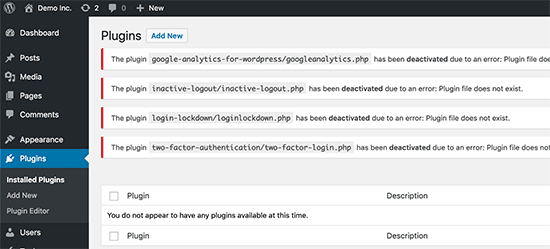
Ahora que todos sus complementos se desinstalaron y deshabilitaron correctamente, puede intentar reproducir el error. Si el error no vuelve a aparecer, significa que uno de los complementos de su sitio web estaba causando el problema. Para determinar qué complemento estaba causando el problema, vuelva a su cliente FTP y cambie el nombre de la carpeta plugins.deactivated a plugins. Después de eso, visite la página de complementos en su área de administración de WordPress y active cada complemento uno por uno. Debe intentar reproducir el error después de activar cada complemento hasta que encuentre el complemento que causa el problema. Sí, parece una tarea tediosa, pero es la forma más fácil para que los principiantes encuentren un complemento de WordPress que no funcione correctamente.
Buscar temas
Si los complementos no estaban causando este problema, tal vez su tema esté causando el error « ¿Está seguro de que desea hacer esto? Puede investigar el tema que causa este problema repitiendo el mismo procedimiento que siguió para los complementos. Primero, debe iniciar sesión en su sitio web utilizando un cliente FTP y descargar su tema actualmente activo en su computadora como una copia de seguridad. Una vez que haya guardado su tema, puede eliminarlo de forma segura de su servidor web. Ahora visita Apariencia »Temas en su área de administración de WordPress, y verá una notificación: « El tema activo está roto. Vuelve al tema predeterminado ‘.

WordPress ahora comenzará a usar el tema predeterminado como Twenty Seventeen para su sitio web. Si no puede reproducir el error después de activar el tema predeterminado, significa que su tema estaba causando «¿Está seguro de que desea hacer esto?» Culpa.
No se puede encontrar la fuente del error.
Asegúrese de haber probado a fondo para reproducir este error después de deshabilitar y volver a habilitar sus complementos y temas. Si encuentra que ningún complemento o tema en su sitio está causando el error, hay algunos pasos más que puede seguir. Básicamente, estos pasos reemplazarán todos los archivos principales de WordPress con nuevas copias descargadas de la fuente. Primero, debe realizar una copia de seguridad completa de WordPress para su sitio. Este paso es importante porque le ayudará a restaurar fácilmente su sitio web si algo sale mal. Luego conéctese a su sitio web usando un cliente FTP y descargue el archivo ‘wp-config.php’ a su computadora. Este archivo contiene la configuración de la base de datos de WordPress que necesitará más adelante.

Después de eso, debe eliminar cuidadosamente todos los archivos de WordPress de su servidor excepto la carpeta wp-content y todo su contenido.

Después de eso, necesita descargar una copia nueva de WordPress a su computadora. Puede descargarlo del sitio web de WordPress.org como un archivo zip. Continúe y extraiga el archivo zip en su computadora y cargue los archivos en la carpeta «wordpress» de su servidor web mediante FTP. Una vez que haya descargado todos los archivos, cambie el nombre del archivo wp-config-sample.php a wp-config.php. Ahora necesita editar el nuevo archivo wp-config para ingresar su base de datos de WordPress y la información de la tabla. Puede mirar el antiguo archivo wp-config.php que descargó anteriormente para ingresar toda la información. Consulte nuestro artículo sobre cómo editar el archivo wp-config.php en WordPress para obtener instrucciones paso a paso. Debe agregar todas las secciones excepto «Claves y sales únicas de autenticación». Elimine todas las líneas que comienzan con definir en esta sección. / ** # @ + * Autenticación Claves y sales únicas. * * ¡Conviértelos en diferentes frases únicas! * Puedes generarlos usando el {@link https://api.wordpress.org/secret-key/1.1/salt/ WordPress.org servicio de clave secreta} * Puedes modificarlos en cualquier momento para invalidar todas las galletas. Esto obligará a todos los usuarios a volver a conectarse. * * @ desde 2.6.0 * / define (‘AUTH_KEY’, ‘« + 7nTNb
define(‘NONCE_KEY’, ‘]Zj5i * hHlsUWKg2 |> YF, X + xpd-_`I[nFmA6ZLw~;EW7g0.s5EaZCAJ=j]./5z^X~ ‘); define (‘AUTH_SALT’, ‘e * l: hUsddFIxm1E7y-n #
Consejos básicos para resolver problemas de WordPress
Entendemos que resolver estos problemas a veces puede resultar frustrante. Es por eso que hemos elaborado una práctica guía de solución de problemas de WordPress que le muestra cómo investigar y solucionar problemas de WordPress como un profesional. WordPress es utilizado por millones de personas. Cualquiera que sea el problema que tenga, es probable que miles de personas lo hayan enfrentado antes que usted y lo hayan resuelto. Puede encontrar una solución simplemente ingresando el error en la búsqueda de Google. Para obtener resultados más útiles, agregue MundoCMS.com al final de su término de búsqueda para encontrar una guía sencilla paso a paso para solucionarlo. También puede agregar nuestra guía completa sobre errores comunes de WordPress y cómo solucionarlos. Esperamos que este artículo le haya ayudado a corregir el error «¿Está seguro de que desea hacer esto?» En WordPress. También puede consultar nuestra completa guía de seguridad de WordPress para proteger su sitio web de piratas informáticos y malware. Si le gustó este artículo, suscríbase a nuestro canal de YouTube para ver tutoriales en video de WordPress. También puede encontrarnos en Twitter y Facebook.